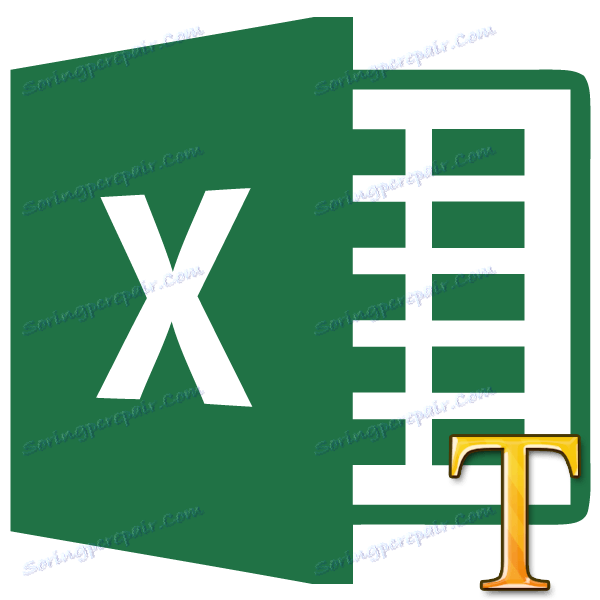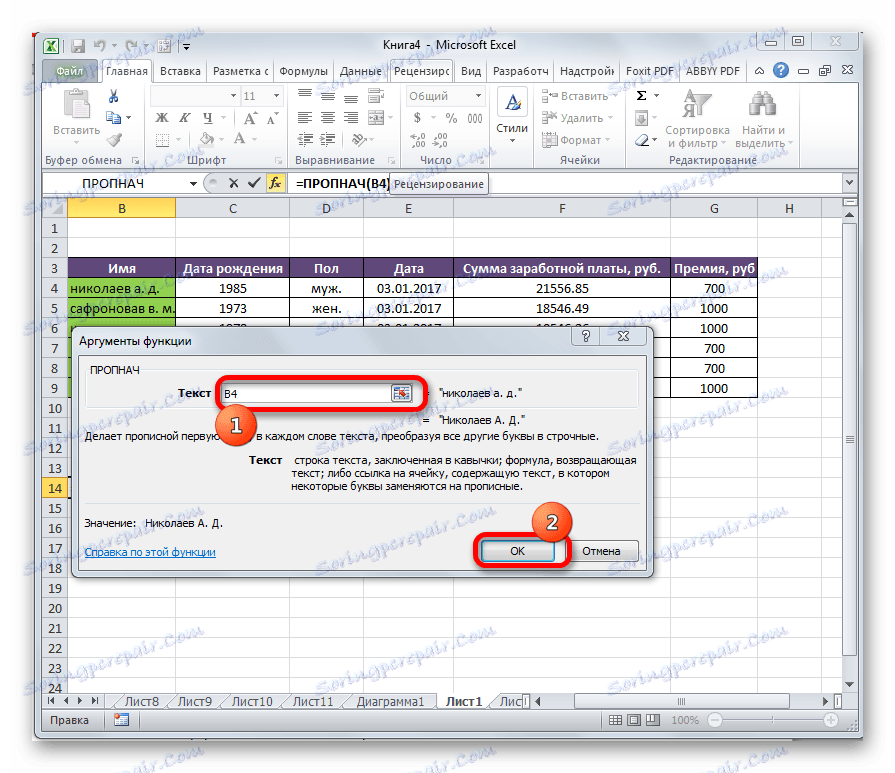Трансформација првог слова са малих слова на велика слова у Мицрософт Екцелу
У многим случајевима, потребно је прво слово у ћелији таблице бити велика слова (велика слова). Уколико је корисник на почетку погрешно уносио мале слова свуда или копирао у Екцел податке из другог извора, у којем су све речи започеле са малим словом, онда можете потрошити много времена и труда да бисте довели изглед табеле у жељено стање. Међутим, можда је Екцел специјална алатка са којом можете аутоматизовати ову процедуру? Заправо, програм има функцију за мијењање малих слова у велика слова. Погледајмо како то функционише.
Садржај
Поступак трансформације првог слова у велико слово
Не очекујте да у Екцел-у постоји засебно дугме, кликом на које можете аутоматски мијењати слово мале слово у велико слово. Да бисте то урадили, морате користити функције и неколико одједном. Међутим, у сваком случају, овакав начин ће више платити трошкове времена који би били потребни за ручно промјену података.
1. метод: замените прво слово у ћелији са великим словом
Да би се решио овај проблем, користи се главна функција РЕПЛАЦЕ , као и угнежене функције првог и другог реда ПРОПИССН и ЛЕВСИМВ .
- Функција РЕПЛАЦЕ замењује један знак или део низа са другим, према наведеним аргументима;
- ПРИСПИН - чини слова великим словима, то јест, велика слова, што је оно што нам треба;
- ЛЕВСИМВ - враћа одређени број карактера одређеног текста у ћелији.
То је, на основу овог скупа функција, уз помоћ ЛЕВСИМБ-а вратимо прво слово на одређену ћелију, уз помоћ ПРОПОСЕ оператора направићемо је наслов, а затим функцијом РЕПЛАЦЕ замијенимо мала слова великим словом.
Општи образац за ову операцију ће изгледати овако:
=ЗАМЕНИТЬ(старый_текст;нач_поз;число_знаков;ПРОПИСН(ЛЕВСИМВ(текст;количество_знаков)))
Али боље је све ово размотрити са конкретним примјером. Дакле, имамо попуњени сто, у којем су све речи написане са малим словом. Морамо направити први карактер у свакој ћелији са презименима у наслову. Прва ћелија са презименом има координате Б4 .
- У било ком слободном простору овог листа или на другом листу, напишите следећу формулу:
=ЗАМЕНИТЬ(B4;1;1;ПРОПИСН(ЛЕВСИМВ(B4;1))) - Да бисте обрадили податке и видели резултат, притисните тастер Ентер на тастатури. Као што видите, сада у ћелији прва реч почиње великим словом.
- Постаните курсор у доњем левом углу ћелије формулом и користите маркер за пуњење како бисте копирали формулу у доњу ћелију. Морамо је копирати управо тако доле, колико ћелија са именима у свом саставу има оригинални сто.
- Као што видимо, с обзиром на то да су везе у формули релативне, а не апсолутне, копирање се догодило са смјеном. Према томе, у доњим ћелијама приказан је садржај сљедећих позиција, али и са великим словом. Сада морамо да убацимо резултат у оригиналну табелу. Избор опсега са формулама. Десним кликом и изаберите "Копирај" из контекстног менија.
- Након тога, изаберите изворне ћелије са именима у табели. Ми позивамо контекстни мени кликом на десно дугме миша. У "Параметри поставки" изаберемо ставку "Вредности" , која је представљена као икона са бројевима.
- Као што видите, након тога су неопходни подаци убачени у почетне позиције табеле. У овом случају, мале слова у првим речима ћелија замењене су великим словима. Сада, како не би покварили изглед листе, потребно је да обришете ћелије формулама. Посебно је важно уклонити ако сте обавили конверзију на једном листу. Изаберите одређени опсег, кликните десним тастером миша и изаберите "Обриши ..." из контекстног менија.
- У резултујућем малом дијалог бок-у, поставите прекидач у положај "Линија" . Кликните на дугме "ОК" .
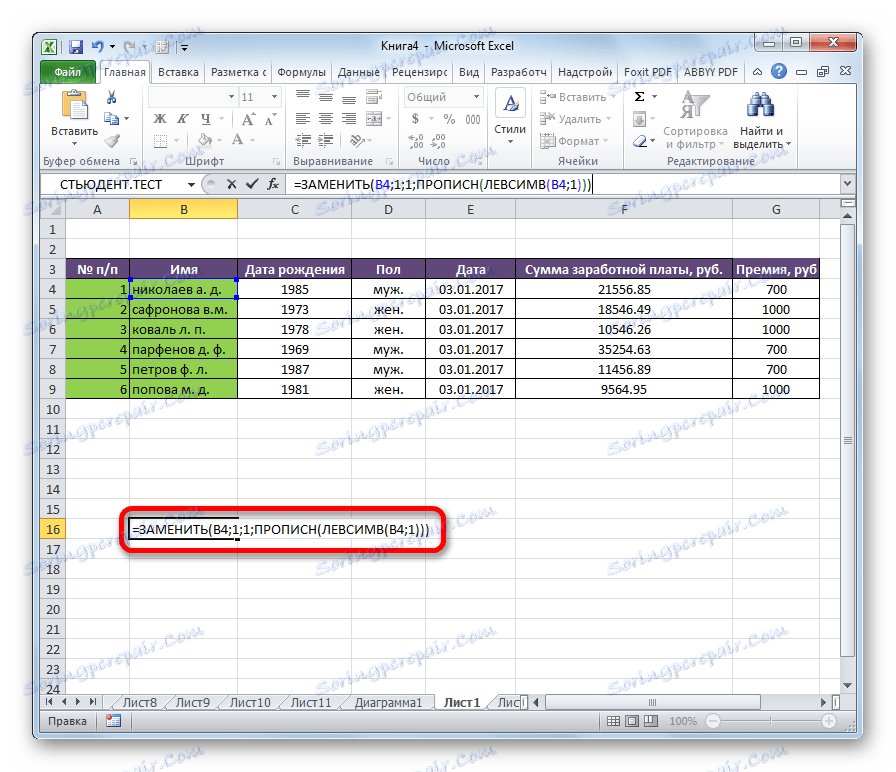
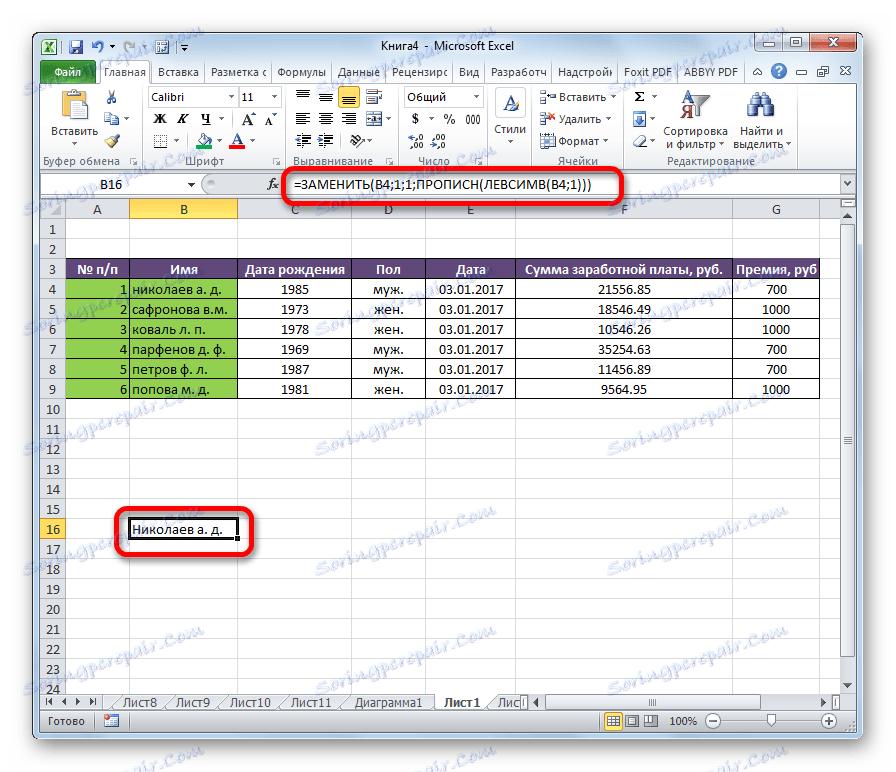
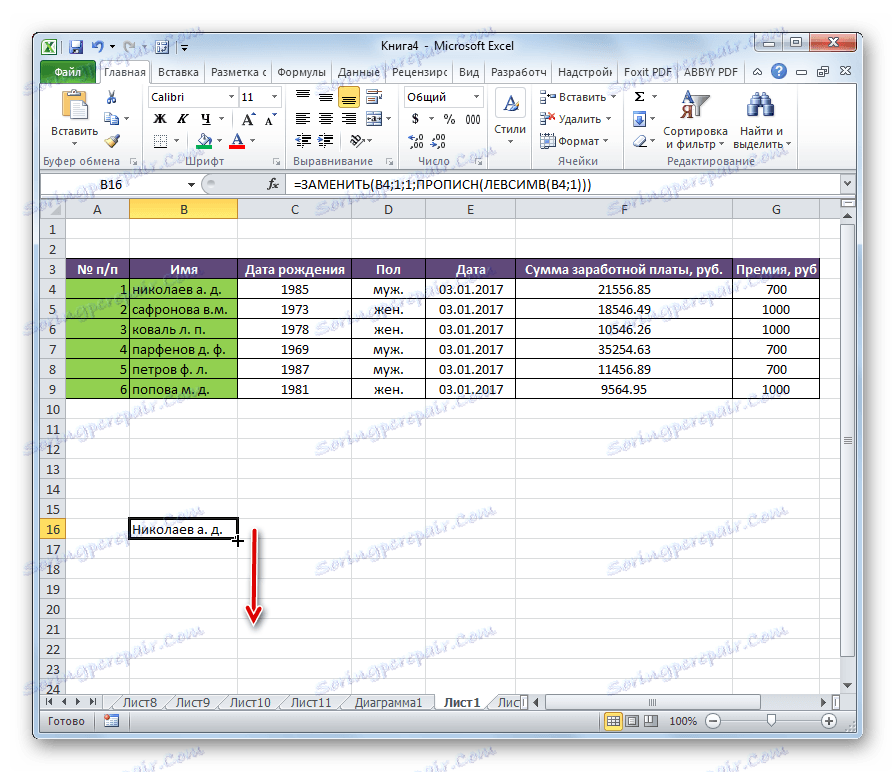
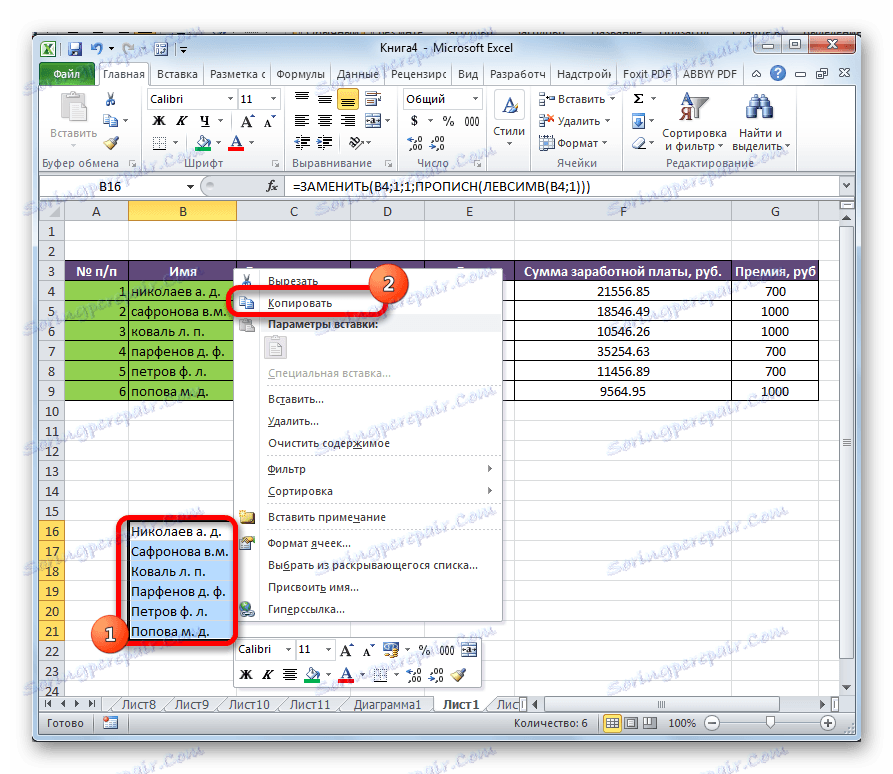
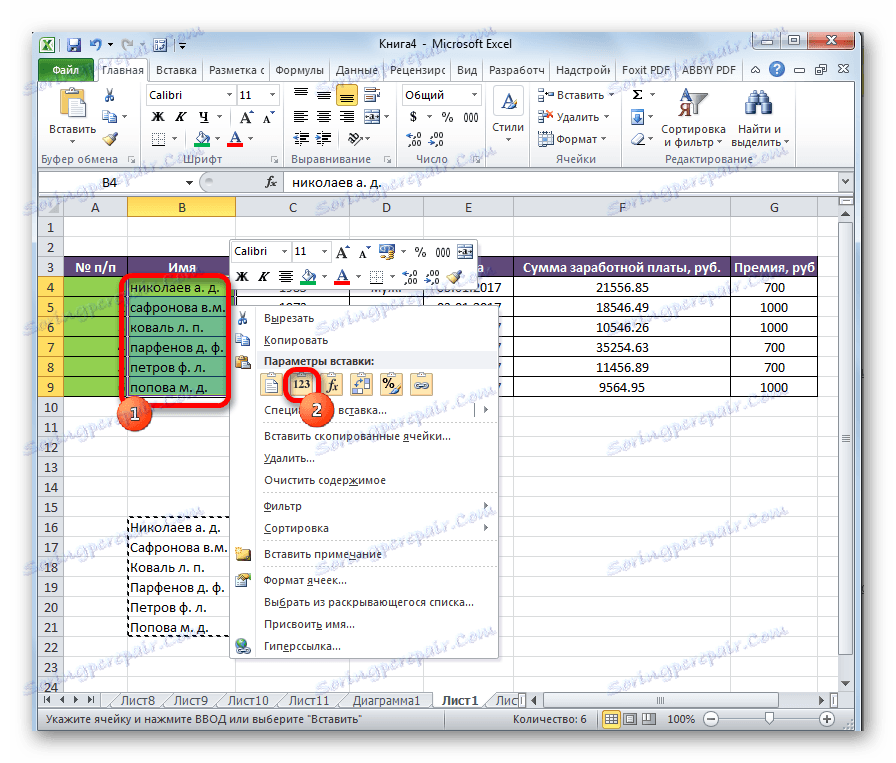
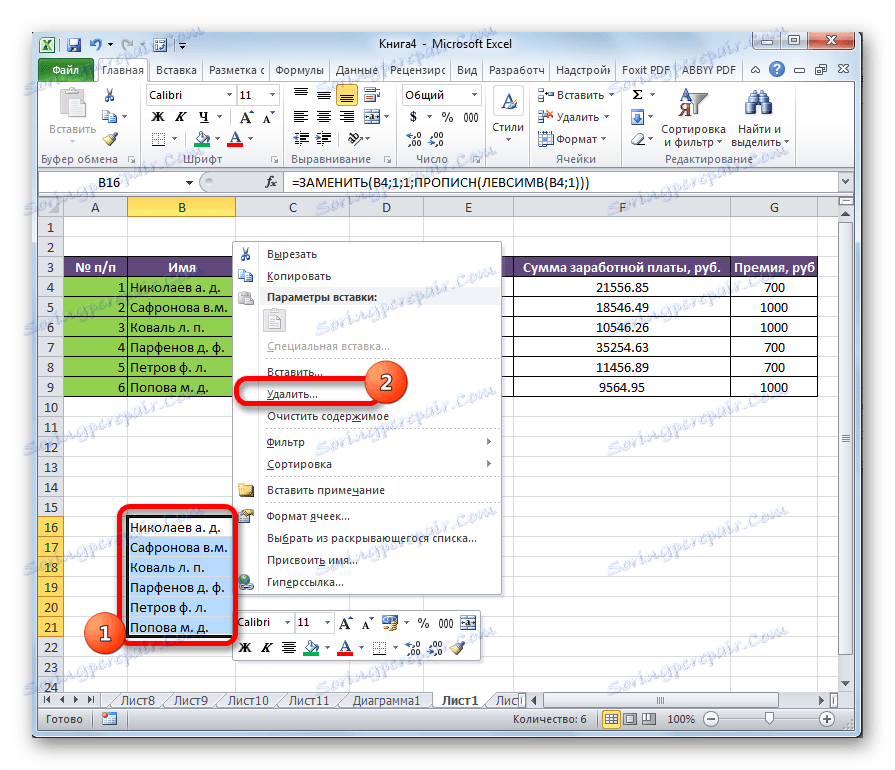

После тога, додатни подаци ће бити очишћени и добићемо резултат који је постигнут: у свакој ћелији табеле прва реч започиње великим словом.
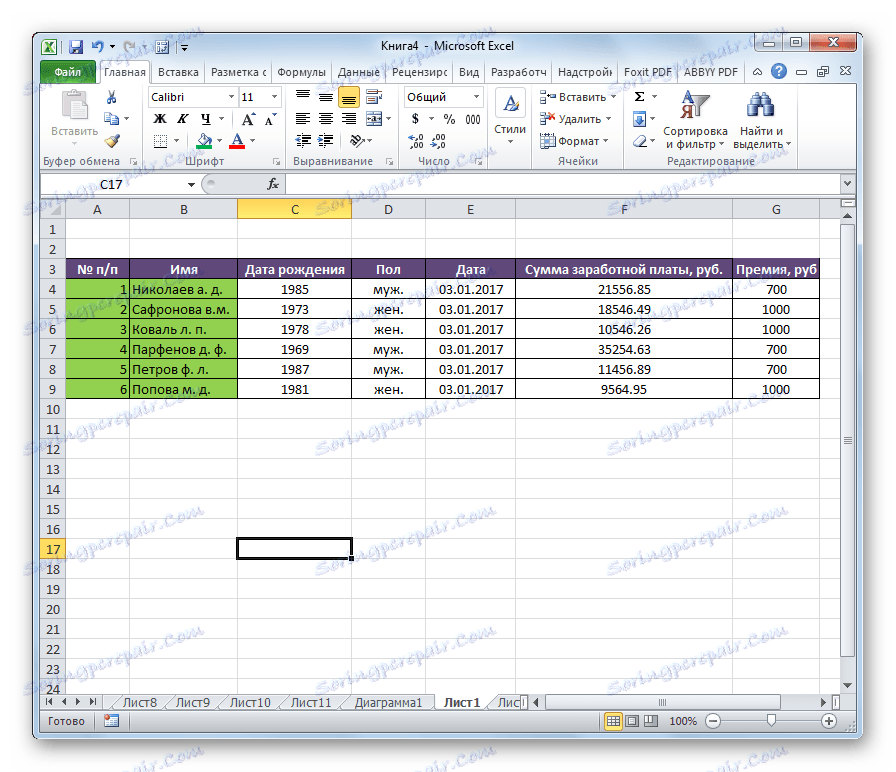
Метод 2: свака реч са великим словом
Али постоје случајеви када је неопходно направити не само прву реч у ћелији почев од великог слова, већ уопште, сваке речи. За то постоји и посебна функција, и много је једноставнија од претходне. Ова функција се зове ПРОПНАЦХ . Његова синтакса је врло једноставна:
=ПРОПНАЧ(адрес_ячейки)
На нашем примеру, његова примјена ће изгледати овако.
- Изаберите слободну област листе. Кликните на икону "Инсерт фунцтион" .
- У отвореном Чаробњаку функција тражимо "ПРОПОНАЦХ" . Након што сте пронашли ово име, изаберите га и кликните на дугме "ОК" .
- Отвара прозор аргумената. Поставили смо курсор у поље "Текст" . Изаберите прву ћелију са презименом у изворној табели. Након што је његова адреса била у пољу прозора аргумената, кликните на дугме "ОК" .
![Прозор аргумената функција у програму Мицрософт Екцел]()
Постоји и други начин да се то уради без покретања функције Чаробњака. За ову сврху, као иу претходном начину, ручно унесите функцију у ћелију са улазним координатама оригиналних података. У овом случају, овај унос ће имати следећи изглед:
=ПРОПНАЧ(B4)Тада ће бити потребно притиснути дугме Ентер .
Избор одређене опције зависи искључиво од корисника. За оне кориснике који нису навикли да имају у виду пуно различитих формула, природно је лакше деловати уз помоћ чаробњака функција. Истовремено, други сматрају да је ручни унос оператера много бржи.
- Било која опција је изабрана, у ћелији са функцијом добили смо резултат који нам је био потребан. Сада свака нова реч у ћелији почиње великим словом. Као и последњи пут, копирајте формулу у ћелије испод.
- После тога копирамо резултат помоћу контекстног менија.
- Прилепимо податке кроз параметре убацивања ставки "Вредности" у изворну табелу.
- Брисање средњих вредности преко контекстног менија.
- У новом прозору, потврдите брисање редова постављањем прекидача у одговарајућу позицију. Кликните на дугме "ОК" .
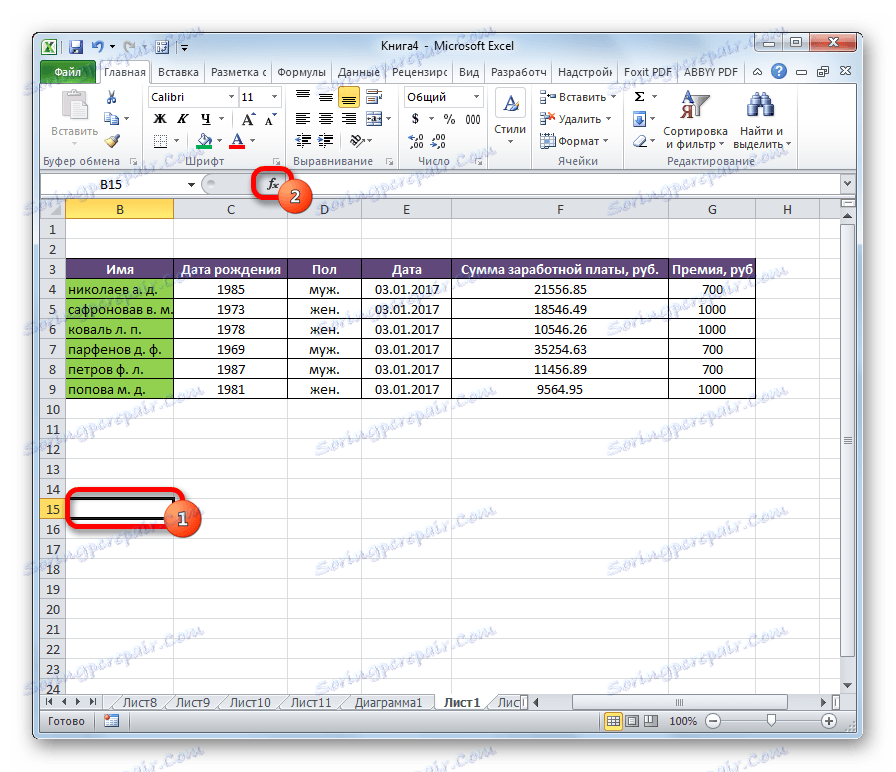

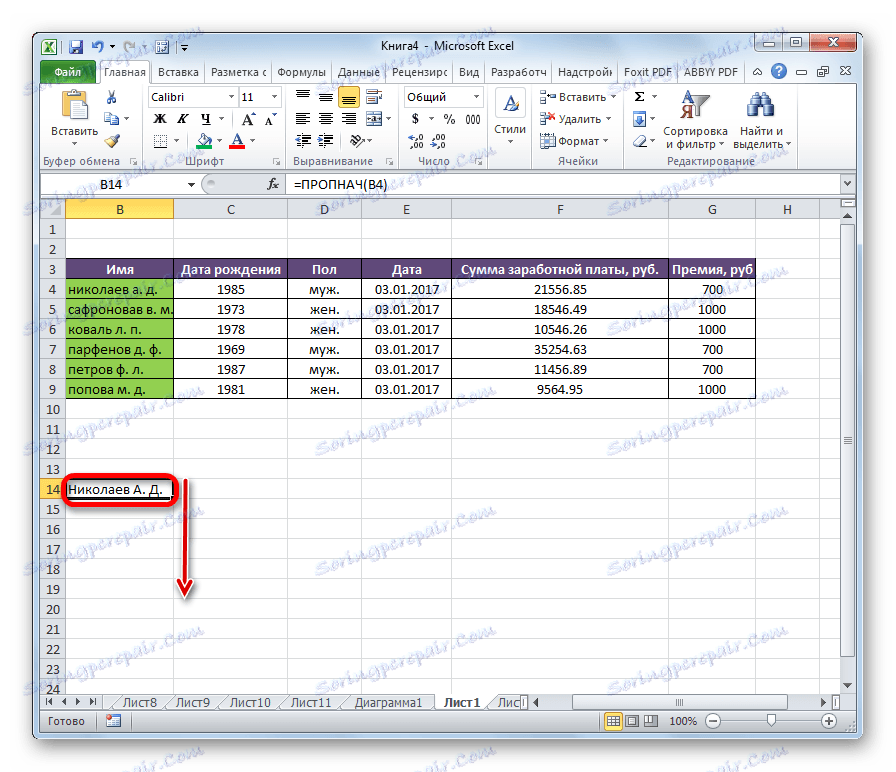
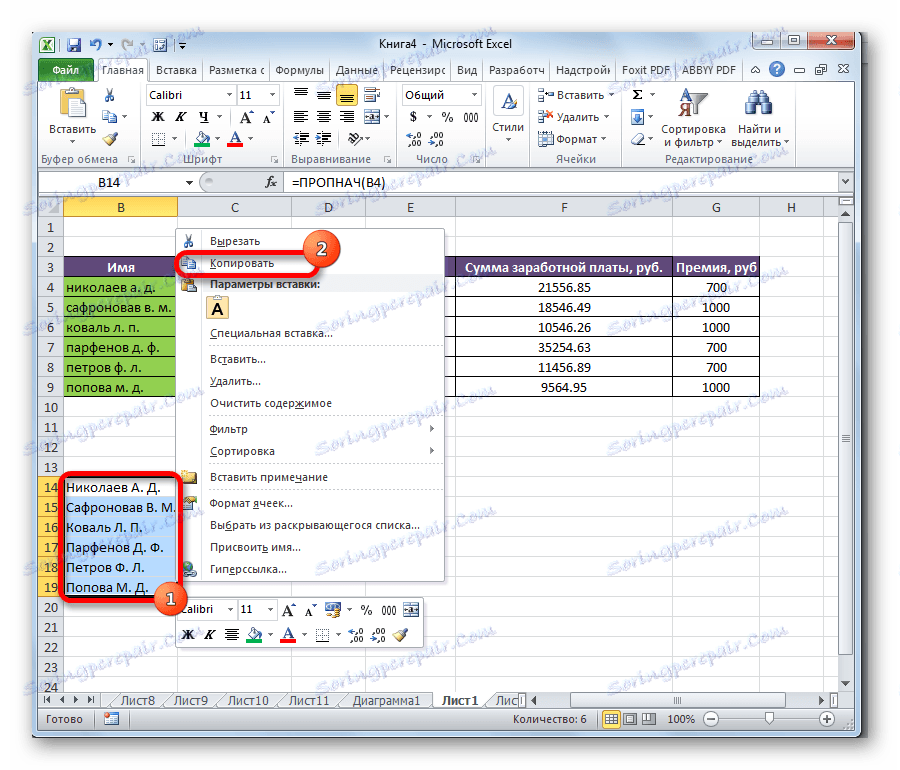
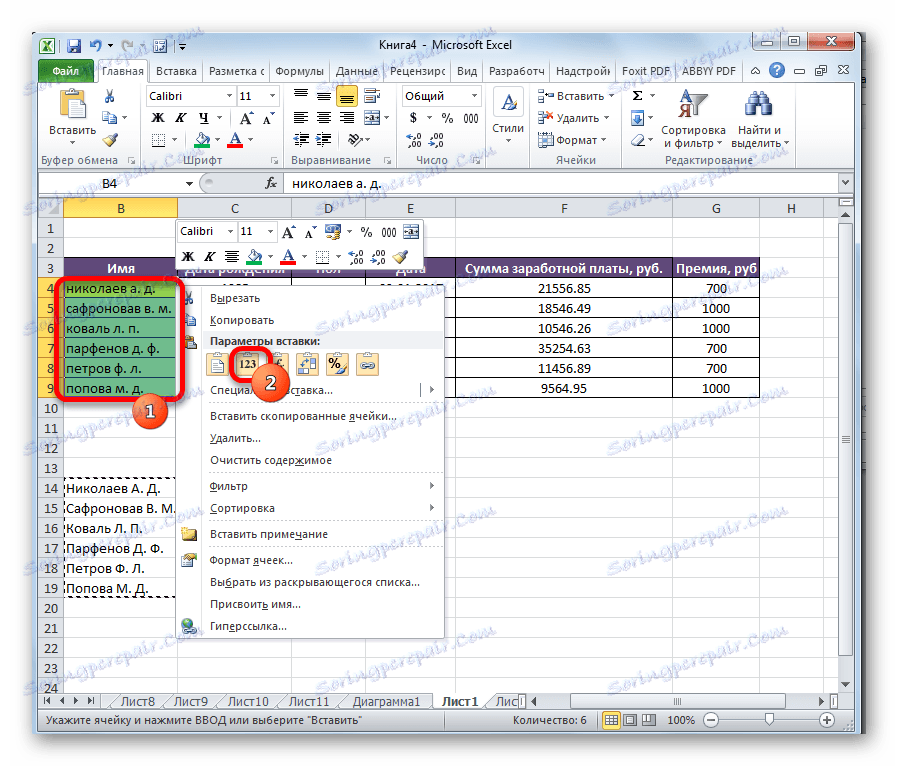
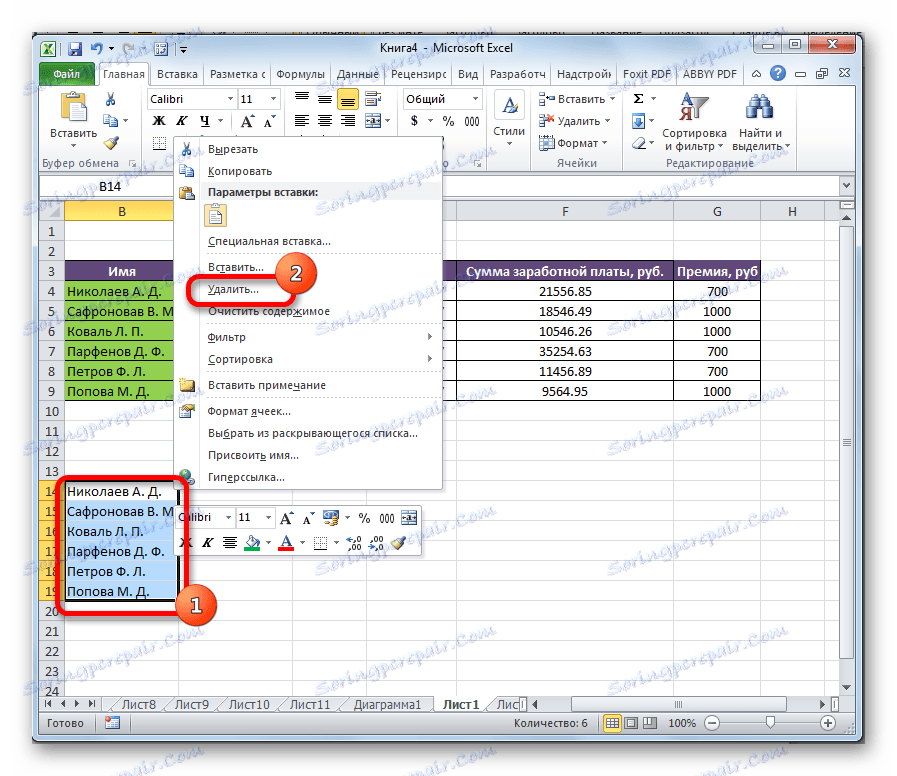

Након тога добијамо скоро непромењену оригиналну табелу, али само ће речи у процесираним ћелијама сада бити означене великим словом.
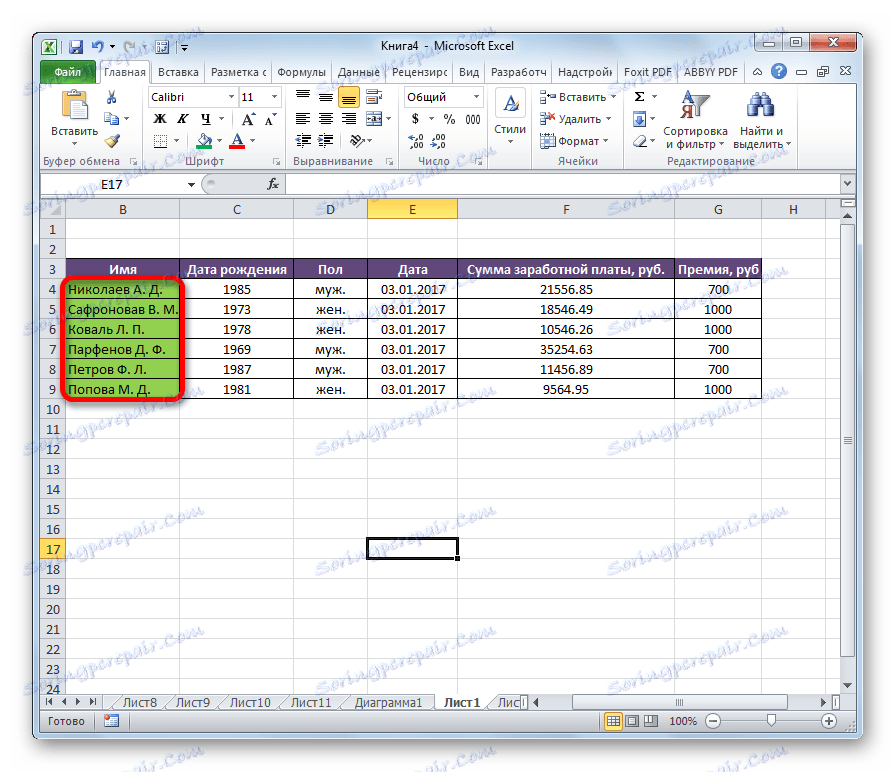
Као што можете видети, упркос чињеници да маса измена малих слова великим словима у Екцелу путем посебне формуле не може се назвати елементарном процедуром, ипак је много лакша и практичнија него ручно мењање симбола, посебно када их има пуно. Горе наведени алгоритми штите не само моћ корисника, већ и највредније - вријеме. Због тога је пожељно да стални корисник Екцел може користити ове алате у свом раду.